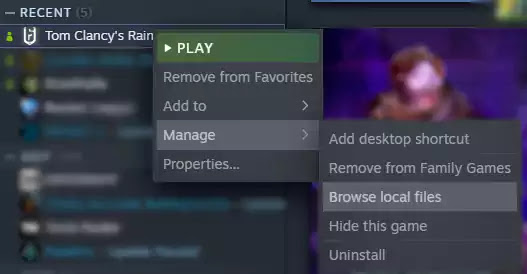تزويد فريمات لعبة Tom Clancy's Rainbow Six Siege من 20 فريم الي 60+ فريم
مقدمة
هذه الاعدادات التي نشرحها لكم ليست كأي شروحات ستراها علي الانترنت انها مجربة اكثر من مره وستري فرقا ليس مجرد بعض الفريمات الاضافية مثل الكثير من شروحات ال FPS BOOSTING الذي نراه علي الانترنت الذي تكاد تلاحظ فرقا في اللعبة ولكن هذه الاعدادات سوف تزيد الفريمات عندك بشكل ملاحظ جدا وكافي لللعب عليه بدون مشاكل وفوز مباراتك بدون التبرر الي اصدقائك علي نقص فريماتك بعد الان ان كانت هذه مشكلتك التي تريد حلها وليست استغلالها كعذر
تحذير صغير: قبل البدأ واتباع الخطوات فعليك ان تقلل كل شيء من داخل اللعبة ان لم تكن فعلت هذا قبل ان تأتي هنا ولكن فقط هذا تأكيدا لان بعد فعل هذه التعديلات سوف تحتاج الي عملها مره اخري اذا اردت تغير شيء في الاعدادات
اولا: ملف اللعبة
اذهب الي ملف اللعبة اذا كانت اللعبة معك في Steam فيمكنك الذهاب لملف اللعبة بالنقر علي اللعبة (Right Click) في مكتبة الالعاب وبعدها الضغط علي Manage ومن ثم Browse local files
Properties اللعبة
بعد ان تكون داخل ملفات اللعبة steam library name%/steamapps/common/Tom Clancy's Rainbow Six Siege%
سوف تضغط علي ايقونة اللعبة وتضغط نقرة (Right Click) عليها وتضغط اخر خيار وهو الProperties وبعد ذالك حدد الCompatibility ومن ثم حدد علي Disable full-screen optimizations وعلي Run this program as an administrator
ثانيا: ملف الConfig
هذا الملف هو المسئول عن كل الاعدادات داخل اللعبة ولكن يمكنك تقليل اشياء اكثر من داخل اللعبة وهذا السر وراء المزيد من الفريمات
اولا اذهب الي ملف الConfig وهو في This PC/Documents/My Games/Rainbow Six - Siege ومن ثما ستري ملف داخله الكثير من الارقام والرومز وهذا هو حسابك في هذا الجهاز اذا وجدت اكثر من واحد فطبق الخطوات (copy and paste) لباقي الحسابات
اولا اذهب الي ملف الConfig وهو في This PC/Documents/My Games/Rainbow Six - Siege ومن ثما ستري ملف داخله الكثير من الارقام والرومز وهذا هو حسابك في هذا الجهاز اذا وجدت اكثر من واحد فطبق الخطوات (copy and paste) لباقي الحسابات
داخل هذا الملف سيكون هناك ملف اسمه GameSettings افتحه
سوف تضبت الملف كلأتي
- ال ResolutionWidth=780 والResolutionHeight=690 (لو اردت المزيد من الفريمات بأي طريقة ممكنة فاجعلهم ResolutionWidth=640 وال480=ResolutionHeight ولكن سوف تكون الروئية اصعب بقليل)
- EnableAMDMultiDraw=0
- TAASharpenFactor=1.0000
- RenderScaling=20
- TAAScaling=150
- UseAmdAGS=0
اكتب تعليقا عن تجربتك لهذه التعديلات في التعليقات.